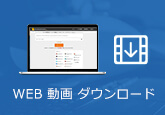【Lenovo Thinkpad】スクリーンショットを撮る方法
Lenovoにはいろんな種類がありますが、その中でもThinkPadはビジネスマン、プログラマ、研究者の使用率が高い現場で使えるノートパソコンです。種類も豊富だし、他のシリーズに比べても基本的に性能が高いものが多いです。ThinkPadシリーズの中で、Xシリーズ、Yogaシリーズ、Tシリーズ、Eシリーズで、高性能ビジネスモデルのPは大人気です。
ですから、スクリーンショットを撮る方法は、お使いのThinkPadシリーズによって異なります。また、Windows 10のアップデート状況によって、画面や操作手順、機能などが異なる場合もあります。続いては、ThinkPadでスクリーンショット撮る方法を紹介します。
*本記事ではWindows 10をお持ちの場合、スクリーンショット撮る方法を紹介します。
- Part 1:キーボード操作で画面をキャプチャする方法
- Part 2:Windows 10のSnipping Toolを使用して画面をキャプチャする
- Part 3:4Videosoft 画面キャプーチャでThinkpad画面をキャプチャー
そのため、下記のガイドにはLINEのビデオ通話を録画する方法、とLINE側の設定を紹介しております。ご参考になれるように!!
キーボード操作で画面をキャプチャする方法
キーボード操作で画面をキャプチャするには、以下の操作手順を行ってください。
※ キーボード操作で画面ショットを保存する場合は、「ペイント」に貼り付けて保存する必要があります。
1.キャプチャしたい画面を表示し、以下のいずれかのキー操作で画面をキャプチャします。
【1】「PrintScreen」キー
画面全体のキャプチャをクリップボードにコピーします。
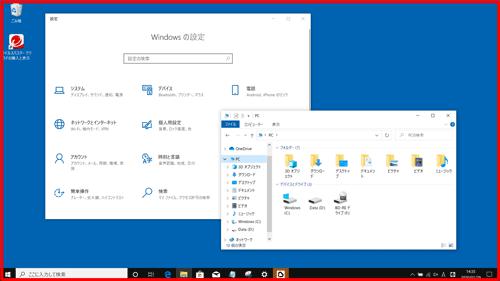
【2】「Alt」キー+「PrintScreen」キー
最前面のウィンドウ部分のみのキャプチャをクリップボードにコピーします。
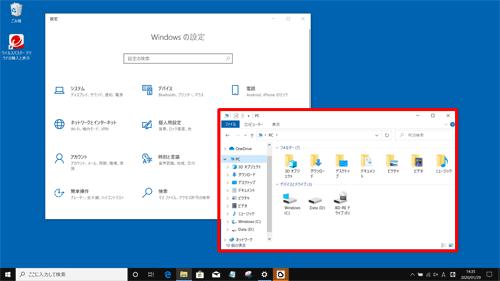
【3】「Windows」キー+「PrintScreen」キー
画面全体のキャプチャを「ピクチャ」フォルダー内の「スクリーンショット」フォルダーに自動的に保存します。
※この操作を行った場合は自動でファイルとして保存されるので、以降の手順を行う必要はありません。
2.「スタート」をクリックし、アプリの一覧の「W」欄から「Windowsアクセサリ」をクリックして、「ペイント」をクリックします。ペイントを起動させてから、キーボードの「Ctrl」キーを押しながら「V」キーを押して、手順1でキャプチャした画面を貼り付けます。
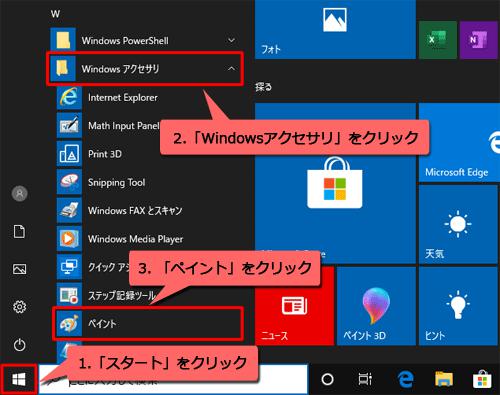
Windows 10のSnipping Toolを使用して画面をキャプチャする
Snipping Toolは、パソコンの画面の表示内容を画像として取り込むソフトウェアです。 全画面やウィンドウの領域だけでなく、マウスをドラッグして領域を自由に選択して、必要な部分だけを取り込むことができます。
Windows 10のSnipping Toolを使用して画面をキャプチャするには、以下の操作手順を行ってください。
「スタート」をクリックし、アプリの一覧から「W」欄の「Windowsアクセサリ」をクリックして、表示された一覧から「Snipping Tool」をクリックします。「Snipping Tool」を起動させます。
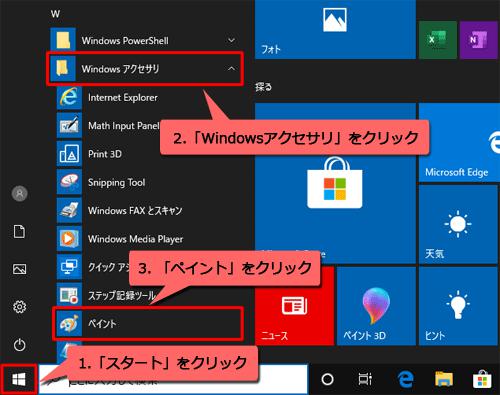
「モード」の「▼」をクリックし、表示された一覧から、切り取りの種類を選択します。
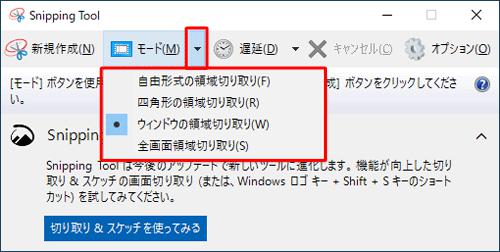
4Videosoft 画面キャプチャーでThinkpad画面をキャプチャー
4Videosoft 画面キャプチャーは一番簡単な画像と音声キャプチャソフトとして、簡単にPC画像のほとんどの画面コンテンツをキャプチャできます。そして、各種のPCに対応でき、簡単にスナップショットを取る可能。
まず、無料ダウンロードリンクでソフトをダウンロード、インストール、起動してください。
無料ダウンロード
Windows向け
![]() 安全性確認済み
安全性確認済み
無料ダウンロード
macOS向け
![]() 安全性確認済み
安全性確認済み
この動画キャプチャーソフトを起動して、インターフェースから「スナップショット」という画面キャプチャー機能を選択します。

このスナップショット機能をクリックしたら、下のものが出てきます。キャプチャーした画面に必要な注釈をつけるには、下図の示すような編集ツールを自由に利用しましょう。

以上はLenovo Thinkpadでスクリーンショットを撮る方法の紹介です。ご参考になれば幸いです。